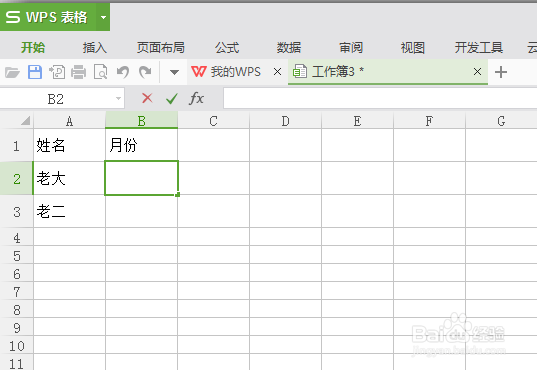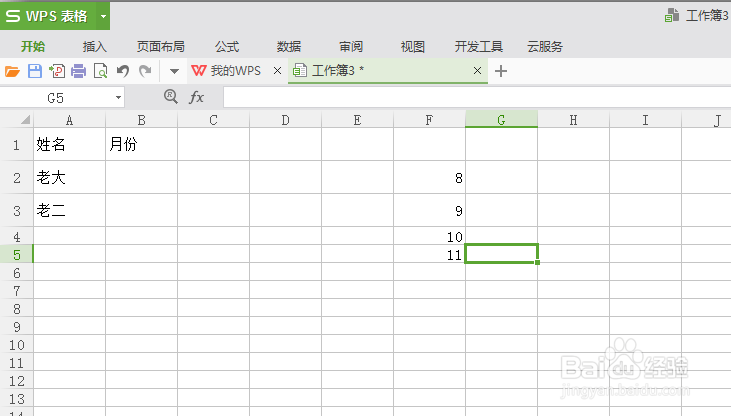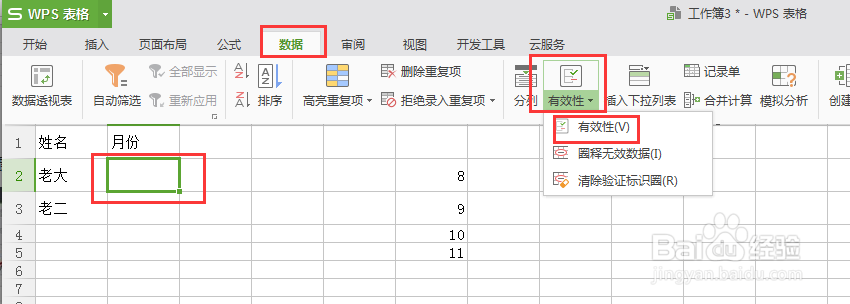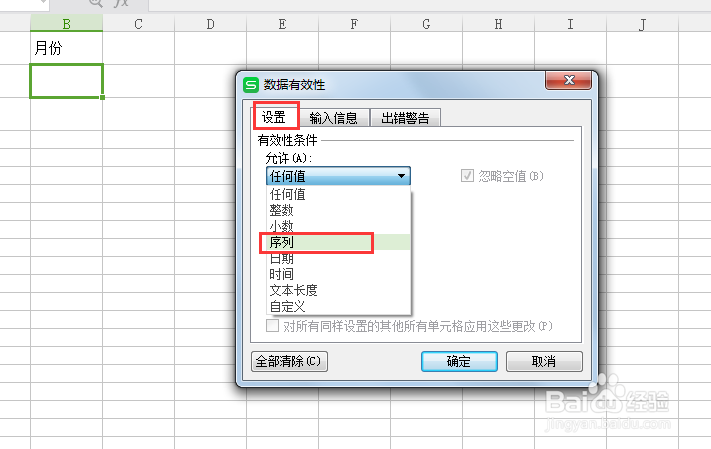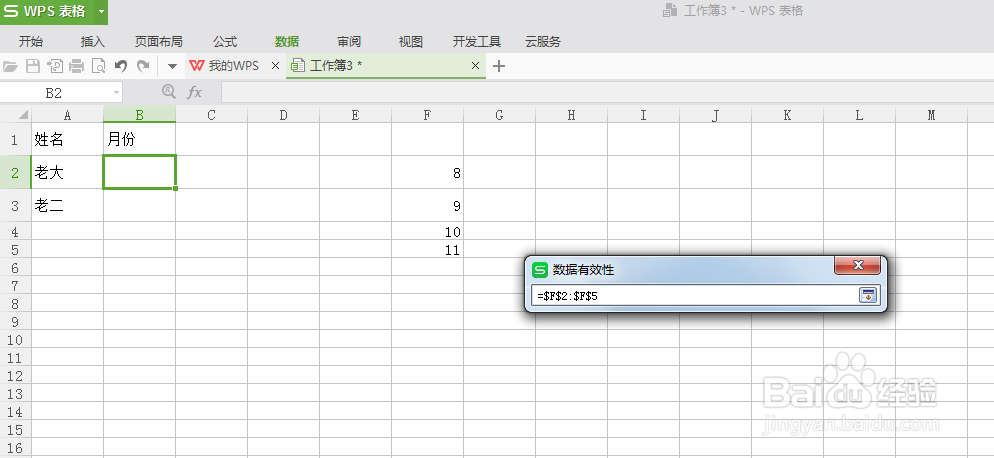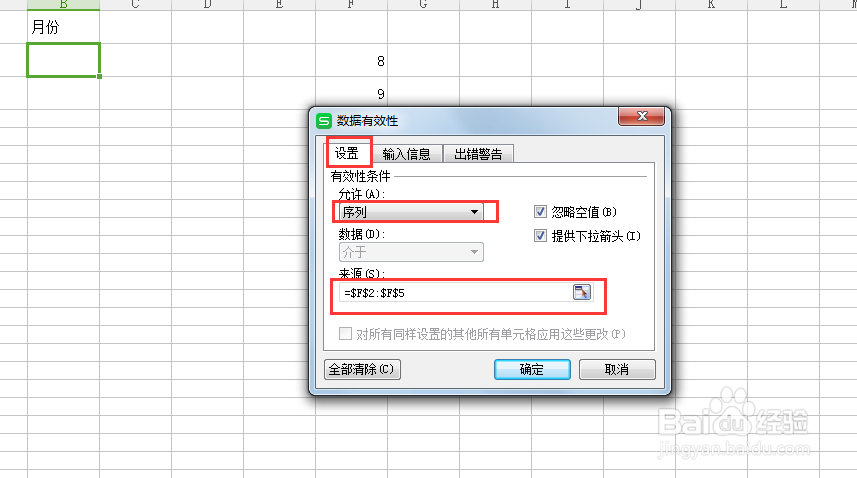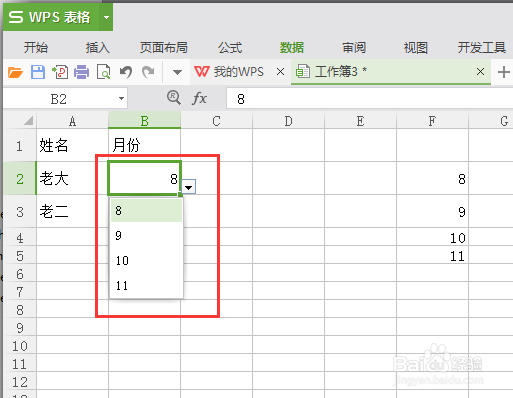2018最新版wps表格,如何设置下拉列表。
1、新建表格。
2、输入数据。
3、在旁边空白出输入下拉列表的选项。
4、选中单元格,单击“数据”-----“有效性”-----“有效性”。
5、弹出窗口中选择“设置”-----允许选择“序列”。
6、来源中输入=$F$2:$F$5。下拉列表数据从F2开始到F5结束,如图所示。
7、所填内容如图,填好后单击确定。
8、效果如图所示,一起试试吧,so easy!!!
声明:本网站引用、摘录或转载内容仅供网站访问者交流或参考,不代表本站立场,如存在版权或非法内容,请联系站长删除,联系邮箱:site.kefu@qq.com。
阅读量:84
阅读量:44
阅读量:72
阅读量:86
阅读量:30